Vous pouvez utiliser un fichier bitmap ou une texture procédurale pour contrôler le paramètre Niveau diffus. Les pixels blancs de la texture ne modifient pas le niveau diffus. Les pixels noirs réduisent le niveau diffus à 0. Les valeurs intermédiaires ajustent en conséquence le niveau diffus.

Cliquez sur l’icône Editeur de matériaux dans la barre d’outils principale ou appuyez sur la touche M. Cliquez sur l’icône et maintenez-la enfoncée pour afficher son menu déroulant.
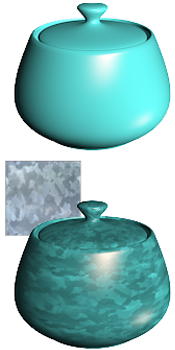
Application d’une texture au niveau diffus
Image du haut : aucune texture au niveau diffus
Image du bas : utilisation d’un bitmap pour spécifier le niveau diffus
Dans le panneau déroulant Textures, réduire la valeur Quantité de la texture Niveau diffus a pour conséquence de réduire également l’effet de la texture tout en augmentant l’effet de la valeur Niveau diffus dans le panneau déroulant Paramètres de base. Lorsqu’elle est de 0 pour cent, la texture n’est pas utilisée.
Procédures
Pour utiliser une texture Niveau diffus :
- Cliquez sur le bouton de texture du paramètre Niveau diffus.
3ds Max ouvre le navigateur de matériaux/textures.
- Sélectionnez un type de texture dans la liste proposée, puis cliquez sur OK.
(Si vous choisissez le type de texture Bitmap, 3ds Max ouvre une boîte de dialogue dans laquelle vous devez choisir le fichier image.)
- Configurez la texture avec les options prévues à cet effet.
Vous pouvez également utiliser l’éditeur de matériaux détaillé ![]() pour relier un nœud de texture au composant Niveau diffus.
pour relier un nœud de texture au composant Niveau diffus.